- 1Neo4j入门到精通_neo4j菜鸟教程
- 2OpenAI Sora是什么?如何使用?新手小白必看_openai 能做什么
- 3CSS中伪类和伪元素的基本使用_css after content
- 4【机器学习】集成学习解读(ensemble learning)
- 5Github上传指南_上传github
- 6【Python】Python Excel表格编辑库之xlwings库的简介、安装、使用方法、示例代码、注意事项等详细攻略_xlwings安装
- 7ModuleNotFoundError: No module named ‘torchvision.models.utils_modulenotfounderror: no module named 'torchvision.
- 8监控服务器性能指标,提升服务器性能_服务器指标监控
- 9linux lspci信息 详解_Linux硬件管理命令--lspci命令详解
- 10集合框架从入门到精通(一)_set的next和对应的
centos 7 网络配置( 网关、dns、ip地址配置)_coentos网关_centos7 配置网络
赞
踩
先自我介绍一下,小编浙江大学毕业,去过华为、字节跳动等大厂,目前阿里P7
深知大多数程序员,想要提升技能,往往是自己摸索成长,但自己不成体系的自学效果低效又漫长,而且极易碰到天花板技术停滞不前!
因此收集整理了一份《2024年最新软件测试全套学习资料》,初衷也很简单,就是希望能够帮助到想自学提升又不知道该从何学起的朋友。
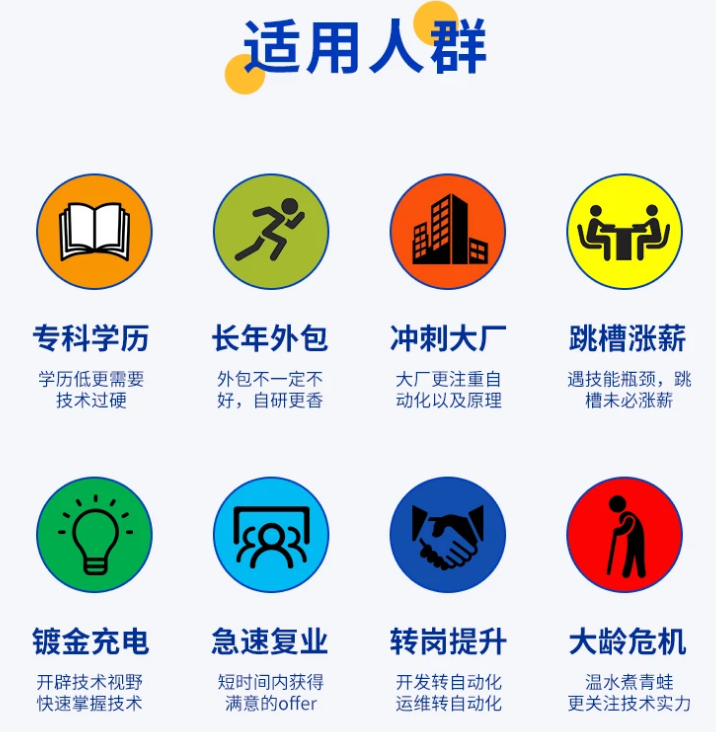
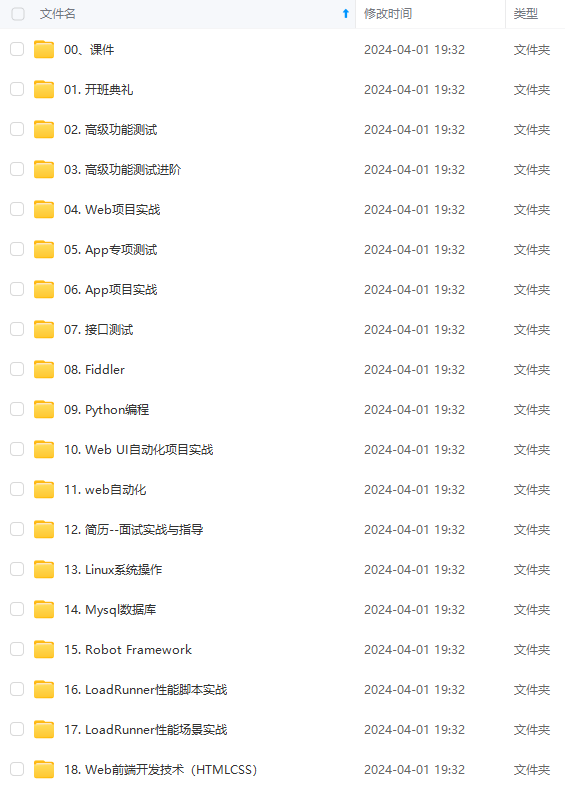
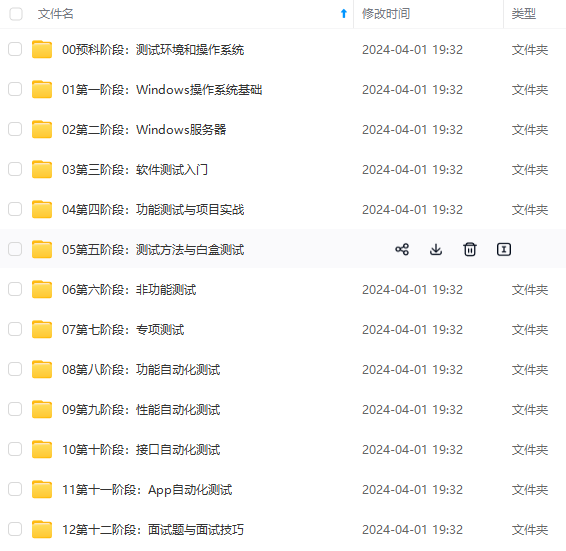
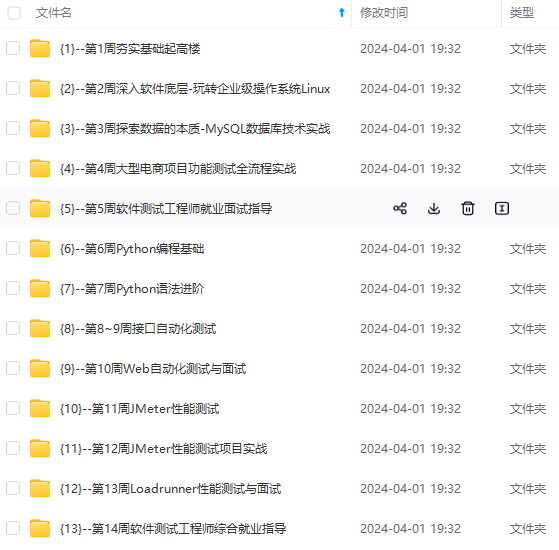
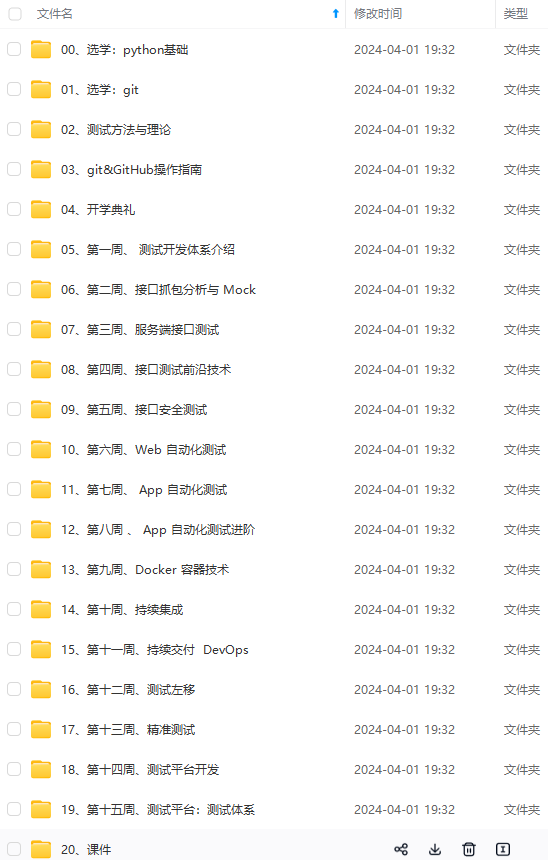
既有适合小白学习的零基础资料,也有适合3年以上经验的小伙伴深入学习提升的进阶课程,涵盖了95%以上软件测试知识点,真正体系化!
由于文件比较多,这里只是将部分目录截图出来,全套包含大厂面经、学习笔记、源码讲义、实战项目、大纲路线、讲解视频,并且后续会持续更新
如果你需要这些资料,可以添加V获取:vip1024b (备注软件测试)
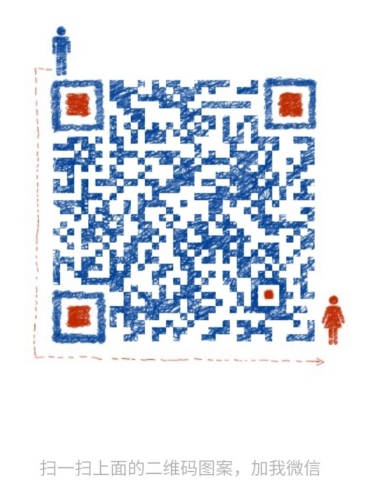
正文
NETWORKING=yes #表示系统是否使用网络,一般设置为yes。如果设为no,则不能使用网络。
HOSTNAME=centos #设置本机的主机名,这里设置的主机名要和/etc/hosts中设置的主机名对应
GATEWAY=192.168.1.1 #设置本机连接的网关的IP地址。
3.配置ip地址
vim /etc/sysconfig/network-scripts/ifcfg-eno*
HWADDR=00:0C:29:8D:24:73
TYPE=Ethernet
BOOTPROTO=static #启用静态IP地址
DEFROUTE=yes
PEERDNS=yes
PEERROUTES=yes
IPV4_FAILURE_FATAL=no
IPV6INIT=yes
IPV6_AUTOCONF=yes
IPV6_DEFROUTE=yes
IPV6_PEERDNS=yes
IPV6_PEERROUTES=yes
IPV6_FAILURE_FATAL=no
NAME=eno16777736
UUID=ae0965e7-22b9-45aa-8ec9-3f0a20a85d11
ONBOOT=yes #开启自动启用网络连接
IPADDR0=192.168.21.128 #设置IP地址
PREFIXO0=24 #设置子网掩码
GATEWAY0=192.168.21.2 #设置网关
DNS1=8.8.8.8 #设置主DNS
DNS2=8.8.4.4 #设置备DNS
:wq! #保存退出
4.设置主机名为www
vim /etc/hostname #编辑配置文件
www #修改localhost.localdomain为www
vim /etc/hosts #编辑配置文件
127.0.0.1 localhost www #修改localhost.localdomain为www
5.重新启动服务
ip link set eth0 upi # 开启网卡
ip link set eth0 down # 关闭网卡
service network restart
6.补充命令
ip [选项] 操作对象{link|addr|route…}
ip link show # 显示网络接口信息
ip link set eth0 upi # 开启网卡
ip link set eth0 down # 关闭网卡
ip link set eth0 promisc on # 开启网卡的混合模式
ip link set eth0 promisc offi # 关闭网卡的混个模式
ip link set eth0 txqueuelen 1200 # 设置网卡队列长度
网上学习资料一大堆,但如果学到的知识不成体系,遇到问题时只是浅尝辄止,不再深入研究,那么很难做到真正的技术提升。
需要这份系统化的资料的朋友,可以添加V获取:vip1024b (备注软件测试)
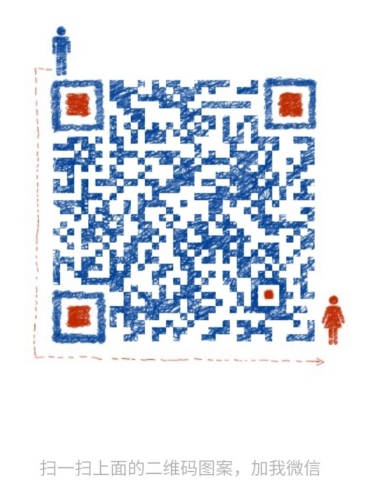
一个人可以走的很快,但一群人才能走的更远!不论你是正从事IT行业的老鸟或是对IT行业感兴趣的新人,都欢迎加入我们的的圈子(技术交流、学习资源、职场吐槽、大厂内推、面试辅导),让我们一起学习成长!
一个人可以走的很快,但一群人才能走的更远!不论你是正从事IT行业的老鸟或是对IT行业感兴趣的新人,都欢迎加入我们的的圈子(技术交流、学习资源、职场吐槽、大厂内推、面试辅导),让我们一起学习成长!


